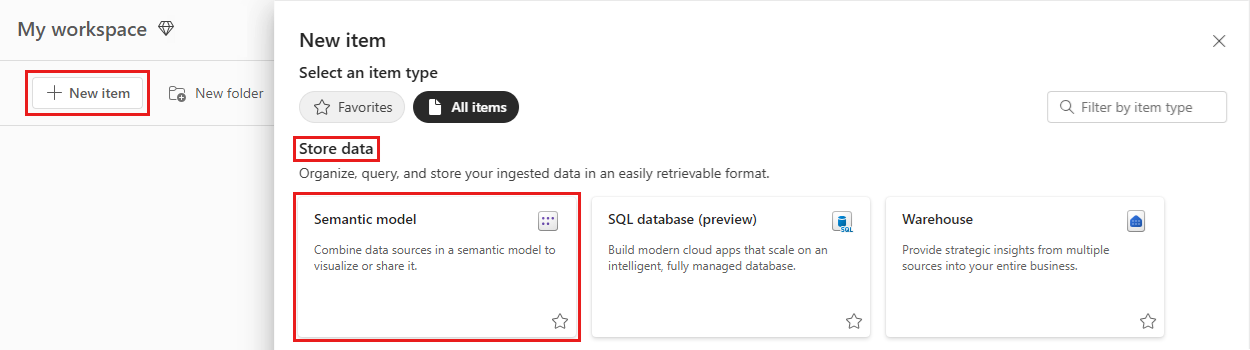Hämta data från CSV-filer (kommaavgränsade värden)
![]()
Kommaavgränsade värdefiler, som ofta kallas csv, är enkla textfiler med rader med data där varje värde avgränsas med kommatecken. Dessa typer av filer kan innehålla stora mängder data i en relativt liten filstorlek, vilket gör dem till en idealisk datakälla för Power BI. Du kan ladda ned en CSV-exempelfil.
Om du har en CSV är det dags att hämta den till din Power BI-webbplats som en semantisk modell där du kan börja utforska dina data, skapa några instrumentpaneler och dela dina insikter med andra.
Tips
Många organisationer matar ut en CSV med uppdaterade data varje dag. Kontrollera att din semantiska modell i Power BI förblir synkroniserad med den uppdaterade filen genom att se till att filen sparas på OneDrive med samma namn.
Var filen sparas gör skillnad
Lokal – Om du sparar CSV-filen på en lokal enhet på datorn eller på en annan plats i organisationen kan du importera filen till Power BI. Filen kommer faktiskt att finnas kvar på den lokala enheten, så hela filen importeras inte till Power BI. Vad som verkligen händer är att en ny semantisk modell skapas i Power BI och data från CSV-filen läses in i den semantiska modellen.
OneDrive för arbete eller skola – Om du har OneDrive för arbete eller skola och loggar in på den med samma konto som du använder för att logga in på Power BI är den här metoden det mest effektiva sättet att hålla CSV-filen och din semantiska modell, rapporter och instrumentpaneler i Power BI synkroniserade. Eftersom både Power BI och OneDrive finns i molnet ansluter Power BI till filen på OneDrive ungefär varje timme. Om några ändringar hittas uppdateras din semantiska modell, dina rapporter och instrumentpaneler automatiskt i Power BI.
OneDrive – Personlig – Om du sparar dina filer på ditt eget OneDrive-konto får du många av samma fördelar som med OneDrive för arbete eller skola. Den största skillnaden är att när du först ansluter till din fil måste du logga in på din OneDrive med ditt Microsoft-konto, vilket skiljer sig från vad du använder för att logga in på Power BI. När du loggar in på OneDrive med ditt Microsoft-konto måste du välja alternativet Håll mig inloggad. På så sätt kan Power BI ansluta till filen ungefär varje timme och se till att din semantiska modell i Power BI är synkroniserad.
SharePoint- – Att spara Power BI Desktop-filer på SharePoint är ungefär detsamma som att spara på OneDrive för arbete eller skola. Den största skillnaden är hur du ansluter till filen från Power BI. Du kan ange en URL eller ansluta till rotmappen.
Importera eller ansluta till en CSV-fil
Viktig
Den maximala filstorleken som du kan importera till Power BI är 1 GB.
På en Power BI-arbetsyta väljer du Nytt objektoch under Lagra dataväljer du semantisk modell.
I fönstret som visas väljer du CSV-.
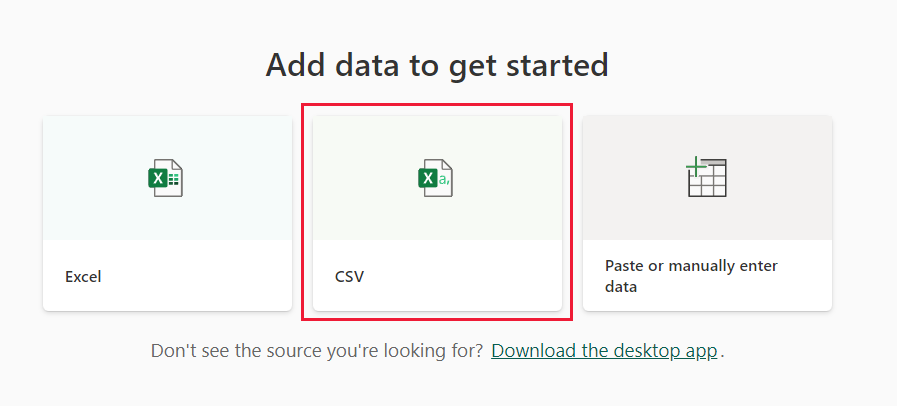
Gå till filen som du vill ladda upp och välj sedan Importera. En ny semantisk modellinformation fönstret visas i huvudfönstret i Power BI.
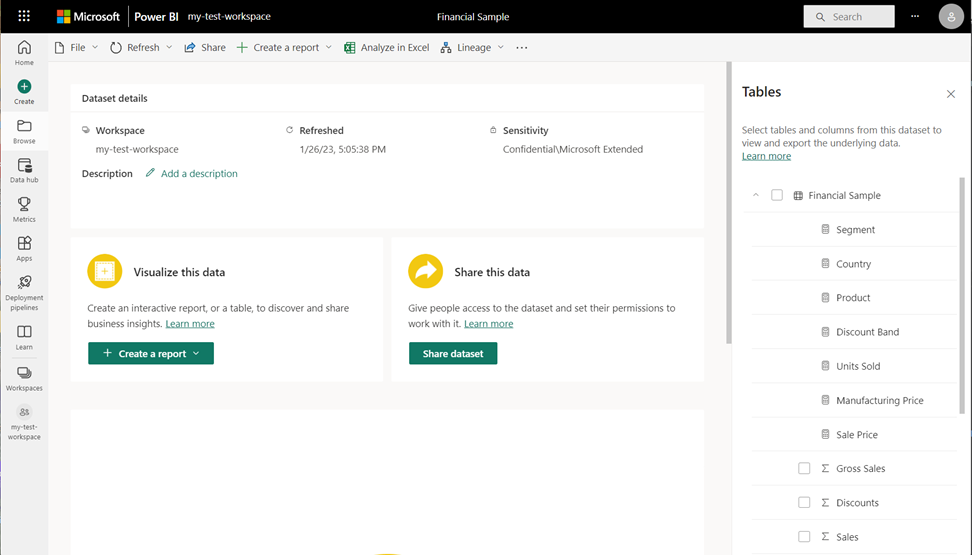
Relaterat innehåll
Utforska dina data – När du har hämtat data från filen till Power BI är det dags att utforska. Välj Fler alternativ (...)och välj sedan ett alternativ på menyn.
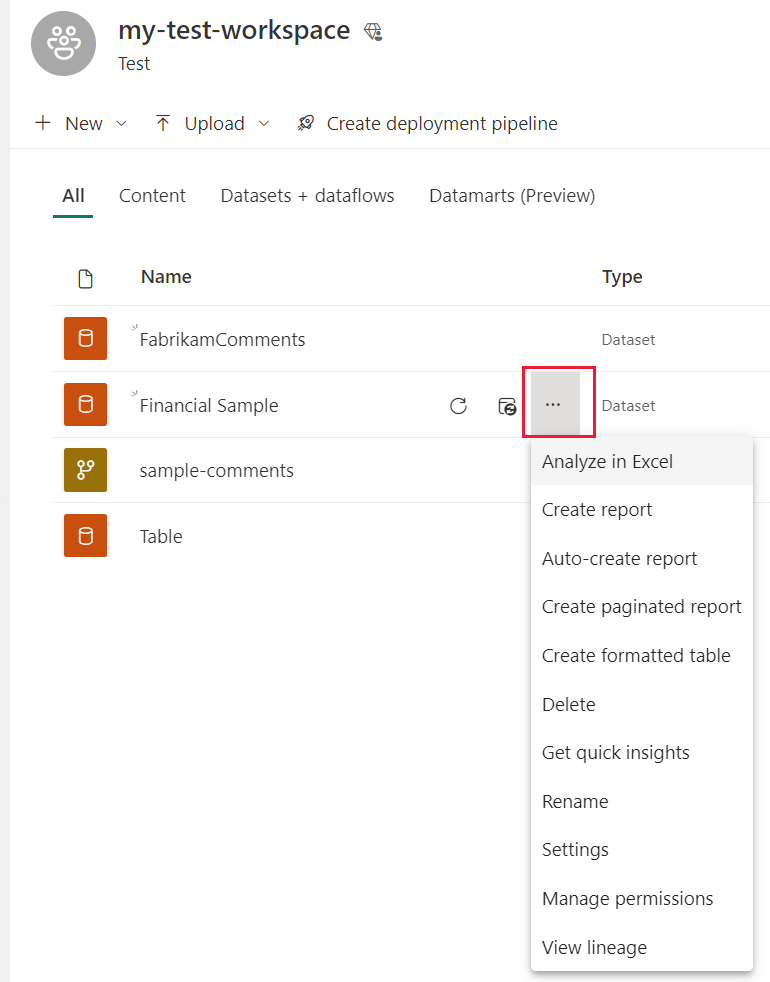
Schemalägg uppdatering – Om filen sparas på en lokal enhet kan du schemalägga uppdateringar så att din semantiska modell och rapporter i Power BI förblir up-to-date. För mer information, se Datauppdatering i Power BI. Om filen sparas i OneDrive synkroniseras Power BI automatiskt med den ungefär varje timme.